내 공식에서 꽤 많이 사용하는 Excel 함수 중 하나는 IF함수입니다. IF기능은 논리 조건을 테스트하고 논리 조건이 TRUE또는 FALSE를 반환하는지에 따라 두 가지 다른 결과를 생성하는 데 사용됩니다. >
아래의 휴대폰 판매 표를 예로 들어 봅시다. 여기 예제 파일 을 다운로드 할 수 있습니다.

단일 조건의 IF 기능
각 판매 행에 대해 커미션 수수료를 계산해야하는 시나리오를 고려하십시오. 판매 장소 (D 열) 미국에서 판매 한 경우 커미션 수수료는 10 %이며, 그렇지 않은 경우 나머지 위치의 커미션 수수료는 5 %입니다.
Cell F2에 입력해야하는 첫 번째 공식은 다음과 같습니다.
=IF(D2="USA", E2*10%, E2*5%)
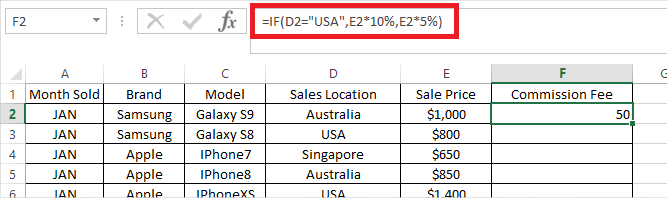
수식 분석 :
그런 다음 CellF2에서 ColumnF의 나머지 행으로 수식을 복사하면 계산됩니다. IF논리 테스트에서 TRUE또는 FALSECommissionFee(10 % 또는 5 %) 각 행에 strong>을 표시합니다.
In_content_1 all : [300x250] / dfp : [640x360]->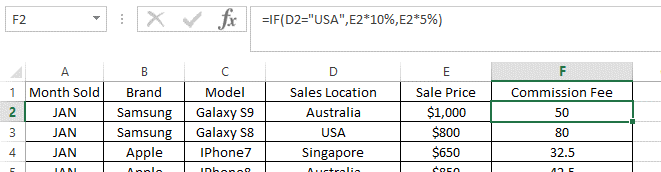
IF 기능 여러 조건이있는 경우
각 조건마다 다른 결과가 반환되는 둘 이상의 논리적 조건을 테스트해야하는 규칙이 조금 더 복잡한 경우 어떻게해야합니까?
엑셀에 이에 대한 답변이 있습니다! 동일한 셀 내에서 여러 개의 IF기능을 결합 할 수 있습니다.이 기능은 예상 된 IF라고도합니다.
아래의 판매 위치마다 위원회가 다른 유사한 시나리오를 고려하십시오.
셀 F2(나중에 동일한 열 F의 나머지 행에 복사 됨)에서 다음과 같이 공식을 입력하십시오.
=IF(D2="USA",E2*10%,IF(D2="Australia",E2*5%,E2*2%))
수식 분류 :
논리 테스트가 수행 될 때 Excel에서 수식을 왼쪽에서 오른쪽으로 평가합니다. 충족 됨 (예 : D2 =“미국”,이 함수는 이후의 논리적 테스트 (예 : D2 =“오스트레일리아”)를 무시하고 결과를 중지하고 결과를 반환합니다.
첫 번째 논리 테스트에서 FALSE(예 : 위치가 미국이 아닌 경우)를 반환하면 두 번째 논리 테스트가 계속 평가됩니다. 거짓(예 : 위치가 오스트레일리아가 아님), 셀 D2에서 가능한 값만 알고 있으므로 더 이상 테스트 할 필요가 없습니다. 싱가포르따라서 E2 * 2 %의 결과를 반환해야합니다.
원하는 경우 명확성을 위해 세 번째 논리 테스트 IF (D2 =”싱가포르”,“참이면 값”,“거짓이면 값”)을 추가 할 수 있습니다. 따라서 전체 확장 수식은 다음과 같습니다.
=IF(D2="USA",E2*10%,IF(D2="Australia",E2*5%,IF(D2="Singapore",E2*2%)))
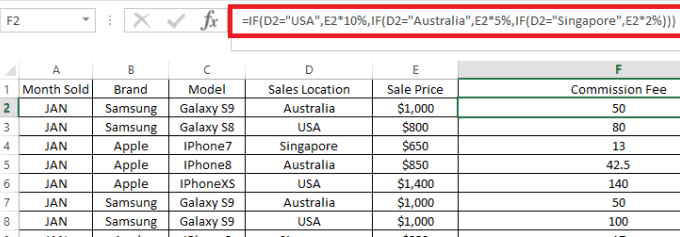
앞에서 언급했듯이 위의 내용은 초기 수식과 동일한 결과를 반환합니다.
=IF(D2="USA",E2*10%,IF(D2="Australia",E2*5%,E2*2%))